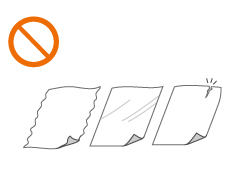Placement des originaux
Placez vos originaux sur la vitre d'exposition ou dans le chargeur. Utilisez la vitre d'exposition pour les documents incompatibles avec le chargeur, comme les livres et les documents en papier trop fin ou trop épais. Utilisez le chargeur pour numériser des originaux recto verso ou plusieurs feuilles d’originaux en continu. Pour en savoir plus sur les formats compatibles, etc. consultez la section Unité principale et Chargeur recto verso 2 passages (imageRUNNER 2945i)/Chargeur recto verso 2 passages (imageRUNNER 2930i / 2925i).
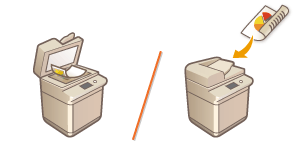
 | |||
Utilisez des originaux qui ne présentent aucune humiditéLorsque vous placez les originaux sur la vitre d'exposition ou dans le chargeur, vérifiez que la colle, l'encre ou le liquide de correction éventuellement présent sur le document est entièrement sec. Pour éviter les bourrages papierNe pas placer les types d'originaux suivants dans le chargeur sous peine de provoquer des bourrages papier :
|
 |
Pour numériser les originaux plus précisémentLes originaux insérés dans le chargeur sont numérisés au fur et à mesure de leur chargement. Les originaux placés sur la vitre d'exposition, quant à eux, restent immobiles pendant la lecture. Pour garantir un résultat optimal, il est recommandé de placer les originaux sur la vitre d'exposition. Pour numériser des calques ou des transparentsPour numériser des originaux translucides (des calques ou des transparents, par exemple), placez-les sur la vitre d'exposition et recouvrez-les d'une feuille de papier blanc. Formats des documentsL'appareil détecte automatiquement le format de papier du document à numériser. Dans le cas de l'envoi d'un fax, si le format du papier d'enregistrement de l'appareil du destinataire est inférieur à celui du document numérisé, l'image peut être réduite ou divisée en plusieurs parties plus petites avant l'envoi. |
Placement des originaux contre la vitre d'exposition
1
Ouvrez le chargeur.


Si l'ouverture du chargeur est insuffisante pour un original, la détection du format de l'original peut ne pas fonctionner correctement.
2
Placez l'original, face à imprimer vers le bas, contre la vitre d'exposition.
Placez le coin de l'original dans le coin supérieur gauche de la vitre d'exposition.


Lorsque vous copiez un original recto verso, placez l'original de telle sorte que le haut et le bas soient correctement positionnés, comme indiqué dans l'illustration ci-après.
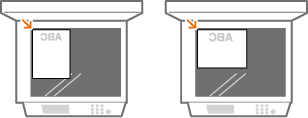
3
Refermez doucement le chargeur.
L'original est prêt pour la numérisation.
Une fois la numérisation terminée, retirez l'original de la vitre d'exposition.
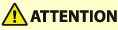 |
Lorsque vous fermez le chargeur, protégez vos yeux de la lumière émise à travers la vitre d'exposition. |
 |
Si vous placez un original épais sur la vitre d'exposition, n'appuyez pas trop fort sur le chargeur de document. |
 |
Les marques autour de la vitre d'exposition incluent des tailles qui ne sont pas détectées automatiquement. |
Placement des originaux dans le chargeur
 |
Ne placez pas d'objets dans le réceptacle de sortie des originaux, vous risqueriez d'endommager les originaux. |
1
Alignez les guides coulissants contre les bords de l'original.

2
Déramez la pile des originaux et alignez-en les bords.
Déramez la pile des originaux en plusieurs fois et taquez-la sur une surface plane pour en aligner les bords.
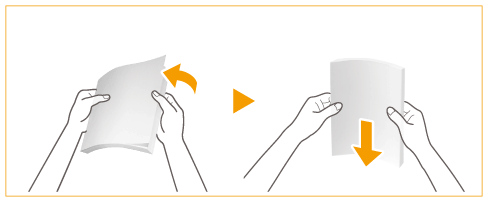
3
Placez les originaux face vers le haut et le plus enfoncé possible dans le chargeur.
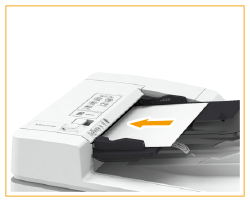
Lorsque l'original est suffisamment enfoncé, le voyant de présence d'originaux s'allume (imageRUNNER 2945i seulement).

Les originaux sont prêts pour la numérisation.

Repères de limite de chargement
Assurez-vous que la pile des originaux ne dépasse pas le repère de limite de chargement ( ). Si vous dépassez ce repère, les originaux risquent de ne pas être numérisés ou de causer un bourrage papier.
). Si vous dépassez ce repère, les originaux risquent de ne pas être numérisés ou de causer un bourrage papier.
 ). Si vous dépassez ce repère, les originaux risquent de ne pas être numérisés ou de causer un bourrage papier.
). Si vous dépassez ce repère, les originaux risquent de ne pas être numérisés ou de causer un bourrage papier.Chargement d'un original plié
Lissez toujours tous les plis de vos originaux avant de les placer dans le chargeur. Si un original est plié, un écran d'erreur peut apparaître, la taille des originaux ne pouvant pas être correctement détectée.
Serrez les guides coulissants contre les bords de l'original
Si les guides coulissants sont trop serrés ou, au contraire, pas assez fermement retenus, cela peut provoquer une alimentation incorrecte du document ou des bourrages papier.
Lorsque les originaux sont en cours de numérisation
N'ajoutez pas, ni ne retirez d'originaux.
Lorsque la numérisation est terminée
Retirez les originaux numérisés du réceptacle de sortie des originaux pour empêcher les bourrages papier.
Pour éviter tout oubli d'originaux dans le réceptacle de sortie des originaux, le témoin de sortie d’original s'allume lors de la sortie d'originaux, et clignote quelques instants une fois tous les originaux éjectés (imageRUNNER 2945i seulement).

Lorsque vous numérisez de longs originaux
Si vous numérisez de longs originaux (d'une longueur maximale de 630 mm), soutenez les originaux à la main lors de la numérisation et le papier imprimé à la sortie de l'imprimante.
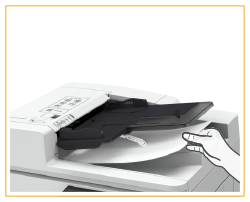

Lors du placement d'originaux sur papier fin
Les originaux fins peuvent se plisser, s'ils sont utilisés à une haute température ou dans un environnement à haute humidité.
Assurez-vous de ne pas pousser trop fort lorsque vous placez l'original. L'original peut ne pas être chargé correctement ou risque de causer un bourrage papier.
Lors de la numérisation répétée du même original
Il est recommandé que vous ne numérisiez pas de façon répétée le même original plus de cinq fois (cela varie en fonction de la qualité du papier). L'original peut se plier ou se plisser ou devenir difficile à envoyer.
Plage de numérisation des originaux en couleur
Si vous numérisez un original couleur alors que la machine est réglée pour la détection automatique des couleurs, l'original peut être détecté à tort comme un original noir et blanc, en fonction de l'état et de la taille de l'original. Cela peut notamment se produire lorsque seuls les bords de l'original sont en couleur, comme indiqué dans la figure ci-dessous.
 Sens d'alimentation du papier | 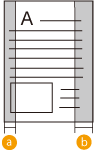 |
 : 10 mm
: 10 mm : 17 mm
: 17 mmPour numériser des originaux en tant que documents en couleur, sélectionnez le mode Quadrichromie.

Lorsque vous copiez un original recto verso, placez l'original de telle sorte que le haut et le bas soient correctement positionnés, comme indiqué dans l'illustration ci-après.
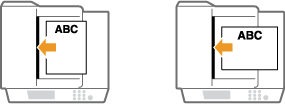
Vous pouvez placer des originaux de différentes tailles et les numériser tous ensemble.
Copie simultanée d'originaux de différents formats (Originaux de différents formats)
Envoi simultané d’originaux de différents formats (Originaux de différents formats)
Envoi/enregistrement simultané d’originaux de différents formats (originaux de différents formats)
Copie simultanée d'originaux de différents formats (Originaux de différents formats)
Envoi simultané d’originaux de différents formats (Originaux de différents formats)
Envoi/enregistrement simultané d’originaux de différents formats (originaux de différents formats)